Enhavtabelo
En Microsoft Excel, estas tiel kutime trovi la neceson forigi duplikatajn vicojn surbaze de unu kolumno. Ni povas enmeti formulojn, apliki elstarajn ilojn aŭ uzi VBA-kodojn por servi la celojn. En ĉi tiu artikolo, vi konos ĉiujn plej rapidajn teknikojn por forigi duplikatajn vicojn bazitajn sur ununura kolumno nur kun taŭgaj ekzemploj kaj ilustraĵoj.
Elŝutu Praktikan Laborlibron
Vi povas elŝuti la sekvan Excel-libron, kiun ni uzis por prepari ĉi tiun artikolon.
Forigi Duplikatajn Vicojn Bazitajn sur Unu Kolumno.xlsm
3 Taŭgaj Metodoj por Forigi Duplikatajn Vicojn Bazitajn sur Unu Kolumno en Excel
1. Uzu ilon 'Forigi Duplikatojn' en Excel-Tabelfolio
Ni unue enkonduku la datumaron. La sekva tabelo aŭ babilejo reprezentas kelkajn detalajn datumojn por bonfara fonduso. La respondaj kolumnoj kuŝas kun pluraj nomoj de donacantoj, iliaj donackvantoj, donacdatoj kaj la rimedoj de iliaj donacoj.

Kion ni faros ĉi tie estas forigi duplikatajn vicojn. surbaze nur de la donacantaj nomoj. Ĝi signifas, ke ni filtros la donacantajn nomojn kaj eltiros ĉiun unikan nomon kune kun la respondaj vicoj nur de iliaj unuaj okazoj.
📌 Paŝo 1:
➤ Unue elektu la tutan tabelon.
➤ Sub la langeto aŭ rubando Datumoj , elektu la ilon Forigi Duplikatojn el la Datumaj Iloj falmenuo.

📌 Paŝo2:
➤ Dialogkesto aperos. El la opcioj de Kolumnoj , kontrolu la Donancanton kaj lasu aliajn opciojn nemarkitaj.
➤ Premu OK .

Kaj vi trovos la jenajn elirojn kun ŝpruc-mesaĝo montranta la staton de la revenaj valoroj.
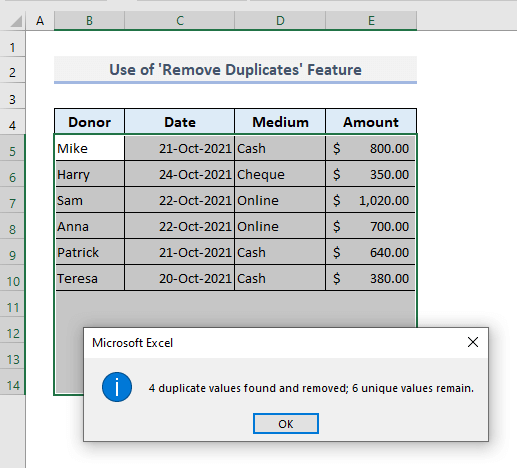
Alklaku Bone kaj vi nun vidas la filtritajn datumojn kun ĉiuj duobligitaj vicoj forigitaj.

Legu pli: Kiel forigi Duobligi Vicojn en Excel
2. Apliki Filtrilaj Opcioj por Forigi Duplikatojn Bazita sur Unu Kolumno
Nun ni uzos la COUNTIF-funkcion por trovi la nombron da duplikatoj surbaze de kondiĉo kaj la eligoj estos montritaj sub la Duplikatoj kapo en Kolumno F . Tiam ni aplikos la Filtri opciojn en ĉiuj kapoj de la datumtabelo kaj filtri la duplikatajn vicojn depende de la eligoj de la funkcio COUNTIF .
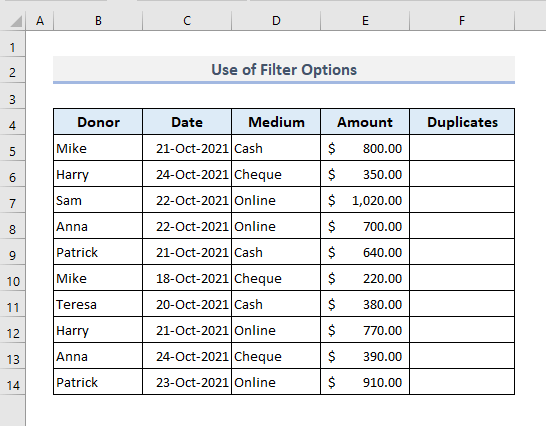
📌 Paŝo 1:
➤ En Ĉelo F5 , tajpu la jenan formulon:
=COUNTIF($B$5:$B5,B5) 
📌 Paŝo 2:
➤ Premu Enigu kaj vi ricevos la unuan eligon.
➤ Uzu la Plenigi Tenilon por treni malsupren la tutan kolumnon kaj la valorojn pli ol '1' estos kalkulitaj kiel duplikatoj.
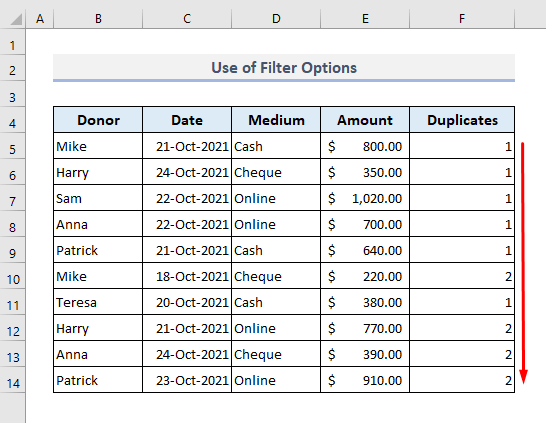
📌 Paŝo 3:
➤ Nun elektu la tuta tabelo.
➤ Sub la langeto Hejmo , elektu la komandon Filtri el la Ordigi & Filtrilo falmenuo en la Redaktado grupo de komandoj.
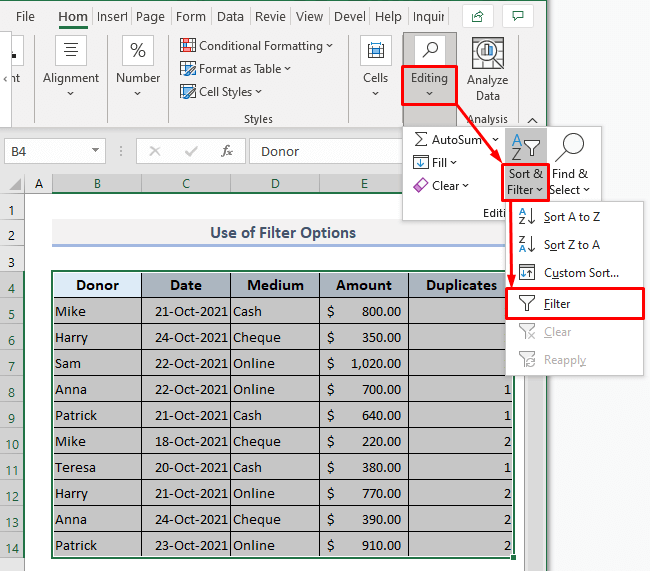
Ni havos la filtrilbutonojn asignitajn por ĉiuj kaplinioj en la sekva datumtabelo.
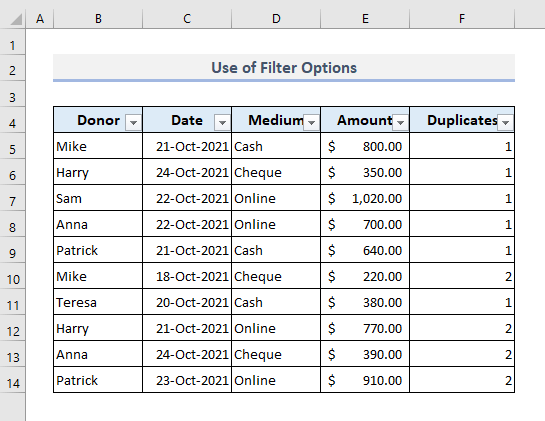
📌 Paŝo 4:
➤ Alklaku la falmenuon en la Duplikatoj kapo kaj la filtrilon aperos opcioj por la responda kolumno.
➤ Sub la langeto Elektu Ĉion , malmarku la opcion '1' .
➤ Premu Bone kaj vi finis.

Vi trovos la duobligitajn vicojn kiel montrite sube.
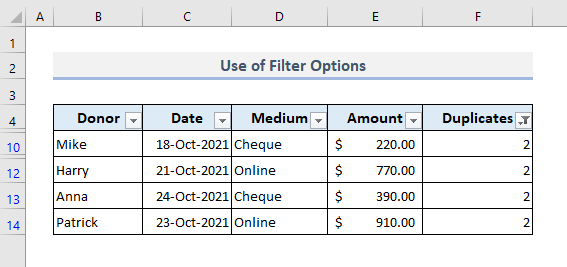
📌 Paŝo 5:
➤ Nun forigu ĉiujn duplikatajn vicojn enhavantajn la tutan datumon.
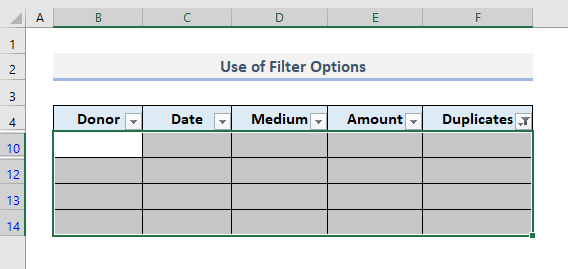
📌 Paŝo 6:
➤ Malfermu la filtrilopciojn denove el la Duplikatoj kapo en Kolumno F .
➤ Marku la opcion '1' nur.
➤ Premu OK lastan fojon.

Fine, vi ricevos ĉiujn unikajn vicojn kiel montritajn en la suba bildo. Nun vi povas forigi la filtrilbutonojn de la kaplinioj kaj la rezultaj datumoj estos la samaj kiel ni jam forigis la duobligitajn vicojn.
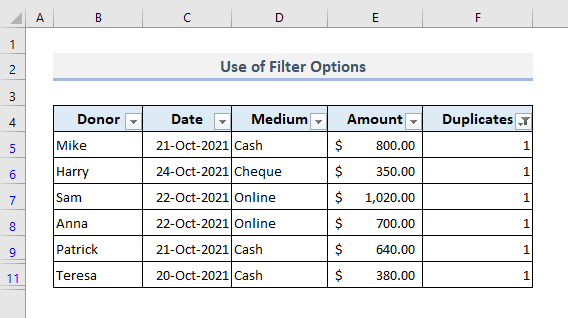
Legu pli: Kiel forigi duplikatojn surbaze de kriterioj en Excel
3. Rulu VBA-kodojn por forigi duplikatojn surbaze de unu kolumno en Excel
En nia fina metodo, ni enigos kelkajn VBA-kodojn por difini makroon, kiu forigos duplikatojn surbaze de la unua kolumno.
📌 Paŝo 1:
➤ Dekstre alklaku la Folio nomon (Sheet3) unue kaj vi trovos kelkajn Foli opciojn.
➤ Elektu Vidi Kodon .
A VBA fenestro aperos kie ni devos enmeti la kodojn.
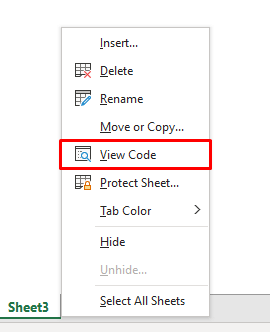
📌 Paŝo 2:
➤ En la VBA fenestro, algluu la jenajn kodojn:
1774

📌 Paŝo 3:
➤ Reiru al via Excel folio nun.
➤ Elektu la tutan datuman tabelon.
➤ El la Ellaboranto langeto, premu la komandon Makrooj .

📌 Paŝo 4:
➤ En la Makroa fenestro, la Makroa nomo estos asignita aŭtomate.
➤ Alklaku Run kaj vi finis. kun la paŝoj.
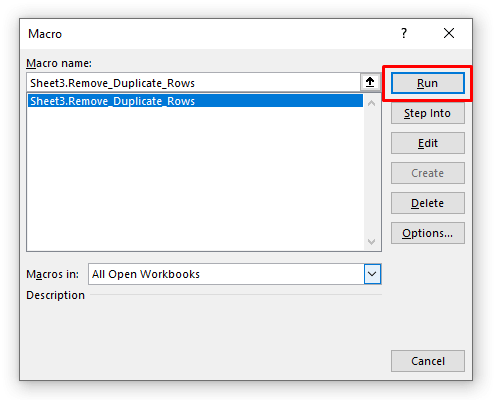
Kiel en la ekrankopio sube, ni trovos la unikajn vicojn nur bazitajn sur la unua kolumno. Kaj la duobligitaj vicoj tuj malaperos.

Legu pli: Kiel forigi duplikatojn en Excel Uzante VBA
Fermaj Vortoj
Mi esperas, ke ĉiuj ĉi tiuj simplaj metodoj supre menciitaj nun helpos vin apliki ilin en viaj Excel-kalkultabeloj kiam vi devas forigi duplikatajn vicojn kaj trovi nur unikajn vicojn. Se vi havas demandojn aŭ komentojn, bonvolu sciigi min en la komenta sekcio. Aŭ vi povas kontroli niajn aliajn artikolojn rilatajn al Excel-funkcioj en ĉi tiu retejo.

